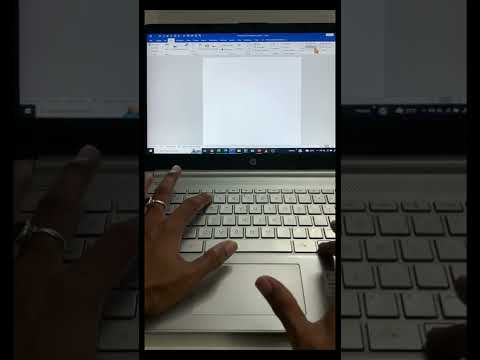यह wikiHow आपको सिखाता है कि कैसे अपने Hotmail (अब "Outlook" के रूप में जाना जाता है) इनबॉक्स से किसी के ईमेल को ब्लॉक करें। इन सेटिंग्स को बदलने के लिए आपको आउटलुक वेबसाइट का उपयोग करना होगा क्योंकि उन्हें आउटलुक मोबाइल ऐप के भीतर से बदला नहीं जा सकता है।
कदम
विधि 1 में से 3: ईमेल पते द्वारा अवरोधित करना

चरण 1. आउटलुक वेबसाइट खोलें।
यदि आप आउटलुक में लॉग इन हैं तो ऐसा करने से आपका इनबॉक्स खुल जाएगा।
यदि आप पहले से लॉग इन नहीं हैं, तो क्लिक करें साइन इन करें, अपना ईमेल पता (या फ़ोन नंबर) और पासवर्ड दर्ज करें, और क्लिक करें साइन इन करें.

चरण 2. ️ पर क्लिक करें।
यह आउटलुक पेज के ऊपरी दाएं कोने में है।

चरण 3. विकल्प पर क्लिक करें।
आप इसे सेटिंग गियर के नीचे ड्रॉप-डाउन मेनू के नीचे पाएंगे।

चरण 4. ब्लॉक किए गए प्रेषकों पर क्लिक करें।
यह "जंक ईमेल" शीर्षक के नीचे है, जो "मेल" श्रेणी का सबफ़ोल्डर है। यह विकल्प आपको पेज के नीचे बाईं ओर मिलेगा।

चरण 5. "यहां एक प्रेषक या डोमेन दर्ज करें" फ़ील्ड पर क्लिक करें।
यह पृष्ठ के मध्य में है। यह वह जगह है जहां आप उस व्यक्ति का ईमेल पता टाइप करेंगे जिसे आप ब्लॉक करना चाहते हैं।

चरण 6. एक प्रेषक का ईमेल पता टाइप करें।
ब्लॉक लिस्ट में रजिस्टर करने के लिए आपको पूरा पता टाइप करना होगा।

चरण 7. Enter दबाएँ।
ऐसा करने से आपका टाइप किया हुआ ईमेल पता आउटलुक की ब्लॉक लिस्ट में जुड़ जाएगा।
आप भी क्लिक कर सकते हैं + ईमेल पता फ़ील्ड के दाईं ओर आइकन।

चरण 8. सहेजें पर क्लिक करें।
यह पृष्ठ के शीर्ष पर, "अवरुद्ध प्रेषक" शीर्षक के ठीक ऊपर है। ऐसा करने से आपके परिवर्तन सहेज लिए जाएंगे और आपके अवरुद्ध प्रेषक द्वारा आपसे संपर्क करने के भविष्य के किसी भी प्रयास को रोका जा सकेगा।
विधि 2 का 3: नियम बनाना

चरण 1. आउटलुक वेबसाइट खोलें।
यदि आप आउटलुक में लॉग इन हैं तो ऐसा करने से आपका इनबॉक्स खुल जाएगा।
यदि आप पहले से लॉग इन नहीं हैं, तो क्लिक करें साइन इन करें, अपना ईमेल पता (या फ़ोन नंबर) और पासवर्ड दर्ज करें, और क्लिक करें साइन इन करें.

चरण 2. ️ पर क्लिक करें।
यह आउटलुक पेज के ऊपरी दाएं कोने में है।

चरण 3. विकल्प पर क्लिक करें।
आप इसे सेटिंग गियर के नीचे ड्रॉप-डाउन मेनू के नीचे पाएंगे।

चरण 4. इनबॉक्स और स्वीप नियम पर क्लिक करें।
यह आउटलुक विंडो के ऊपर बाईं ओर है। आप इसे "स्वचालित प्रसंस्करण" शीर्षक के नीचे पाएंगे, जो "मेल" टैब का सबफ़ोल्डर है।

चरण 5. + क्लिक करें।
यह पृष्ठ के शीर्ष पर "इनबॉक्स नियम" शीर्षक के नीचे है। ऐसा करने से आपके लिए अनुकूलित करने के लिए एक नया नियम बन जाएगा। आउटलुक में नियम आपको आने वाले ईमेल के लिए एक स्वचालित प्रतिक्रिया प्रोग्राम करने की अनुमति देते हैं; इस मामले में, आप एक ऐसा नियम बना रहे होंगे जो कुछ प्रेषकों के ईमेल स्वचालित रूप से हटा देता है।

चरण 6. अपने नियम के लिए एक नाम टाइप करें।
आप इस जानकारी को "नाम" शीर्षक के अंतर्गत पृष्ठ के शीर्ष के निकट टेक्स्ट फ़ील्ड में दर्ज करेंगे।

चरण 7. पहले "एक का चयन करें" बॉक्स पर क्लिक करें।
यह "जब संदेश आता है, और यह इन सभी शर्तों से मेल खाता है" शीर्षक के नीचे है जो "नाम" फ़ील्ड के अंतर्गत है।

चरण 8. पर होवर करें इसे भेजा या प्राप्त किया गया था।
यह विकल्प ड्रॉप-डाउन मेनू में सबसे ऊपर है।

चरण 9. से प्राप्त पर क्लिक करें।
यह पॉप-आउट मेनू में सबसे ऊपर है।

चरण 10. एक ईमेल पता टाइप करें।
यह पृष्ठ के शीर्ष पर "और इसे से प्राप्त हुआ" शीर्षक के नीचे टेक्स्ट फ़ील्ड में जाता है।

स्टेप 11. एंटर दबाएं।
ऐसा करने से ईमेल पता आपके नियम की सूची में जुड़ जाएगा।
- यदि ईमेल पते ने आपसे पहले संपर्क किया है, तो यह "और यह इससे प्राप्त हुआ" फ़ील्ड के नीचे एक ड्रॉप-डाउन मेनू में दिखाई देगा।
- आप इस पेज पर कई ईमेल पते जोड़ सकते हैं।

चरण 12. ठीक क्लिक करें।
यह पृष्ठ के ऊपरी-बाएँ कोने में है।

चरण 13. दूसरे "एक का चयन करें" बॉक्स पर क्लिक करें।
यह पृष्ठ के मध्य के पास "निम्न में से सभी करें" शीर्षक के अंतर्गत है।

चरण 14. मूव, कॉपी या डिलीट चुनें।
यह ड्रॉप-डाउन मेनू में सबसे ऊपर है।

चरण 15. संदेश हटाएं क्लिक करें।
यह विकल्प पॉप-आउट मेनू के नीचे है। आपके द्वारा पहले जोड़े गए ईमेल पतों के साथ "हटाएं" कमांड को लिंक करने से सभी आने वाले ईमेल सूचीबद्ध प्राप्तकर्ताओं से ट्रैश में चले जाएंगे।

चरण 16. ठीक क्लिक करें।
यह पृष्ठ के ऊपरी-बाएँ कोने में है। अब आपको अपने चयनित प्राप्तकर्ता(ओं) से ईमेल प्राप्त नहीं करना चाहिए।
विधि 3 में से 3: सभी अज्ञात ईमेल को ब्लॉक करना

चरण 1. आउटलुक वेबसाइट खोलें।
यदि आप आउटलुक में लॉग इन हैं तो ऐसा करने से आपका इनबॉक्स खुल जाएगा।
यदि आप पहले से लॉग इन नहीं हैं, तो क्लिक करें साइन इन करें, अपना ईमेल पता (या फ़ोन नंबर) और पासवर्ड दर्ज करें, और क्लिक करें साइन इन करें.

चरण 2. ️ पर क्लिक करें।
यह आउटलुक पेज के ऊपरी दाएं कोने में है।

चरण 3. विकल्प पर क्लिक करें।
आप इसे सेटिंग गियर के नीचे ड्रॉप-डाउन मेनू के नीचे पाएंगे।

चरण 4. फ़िल्टर और रिपोर्टिंग पर क्लिक करें।
यह "जंक ईमेल" शीर्षक के नीचे है, जो "मेल" श्रेणी का सबफ़ोल्डर है। यह विकल्प आपको पेज के नीचे बाईं ओर मिलेगा।

चरण 5. विशेष क्लिक करें।
यह विकल्प पृष्ठ के शीर्ष के पास, "एक जंक ईमेल फ़िल्टर चुनें" शीर्षक के नीचे है। ऐसा करने से कोई भी ईमेल आपके इनबॉक्स में आने से आपकी "सुरक्षित प्रेषक" सूची में से किसी एक व्यक्ति से नहीं आएगा।

चरण 6. सहेजें पर क्लिक करें।
यह पृष्ठ के ऊपरी-बाएँ कोने में है।

चरण 7. सुरक्षित प्रेषकों पर क्लिक करें।
यह विकल्प पृष्ठ के बाईं ओर "फ़िल्टर और रिपोर्टिंग" टैब के ठीक ऊपर है।

चरण 8. एक ईमेल पता टाइप करें।
आप इस जानकारी को पृष्ठ के शीर्ष पर "सुरक्षित प्रेषक" शीर्षक के नीचे टेक्स्ट फ़ील्ड में दर्ज करेंगे।

चरण 9. Enter दबाएँ।
ऐसा करने से ईमेल पता आपकी "सुरक्षित प्रेषक" सूची में जुड़ जाएगा। इस सूची में शामिल कोई भी व्यक्ति आपसे संपर्क कर सकेगा, जबकि ऐसा कोई भी व्यक्ति जो इस सूची में नहीं है, आपको ईमेल नहीं भेज पाएगा।
आपको इस प्रक्रिया को हर उस ईमेल के लिए दोहराना होगा जिससे आप पत्राचार की अनुमति देना चाहते हैं।

चरण 10. सहेजें पर क्लिक करें।
यह पृष्ठ के ऊपरी-बाएँ कोने में है। अब आपको केवल अपनी "सुरक्षित प्रेषक" सूची के लोगों के ईमेल प्राप्त होंगे।
टिप्स
- आप क्लिक कर सकते हैं " … खुले ईमेल के शीर्ष पर स्थित "बटन और फिर क्लिक करें नियम बनाएं "शर्तें" बॉक्स में उस ईमेल प्रेषक के ईमेल पते के साथ एक नियम बनाने के लिए।
- "सुरक्षित प्रेषक" सूची का उपयोग करते समय, आपको अभी भी उन अलर्ट से ईमेल प्राप्त होंगे जिनकी आपने सदस्यता ली थी, सभी ईमेल को ब्लॉक करने से पहले, भले ही वे आपकी "सुरक्षित प्रेषक" सूची में न हों। आप ईमेल के आने पर "अनसब्सक्राइब" लिंक पर क्लिक करके ऐसा होने से रोक सकते हैं।